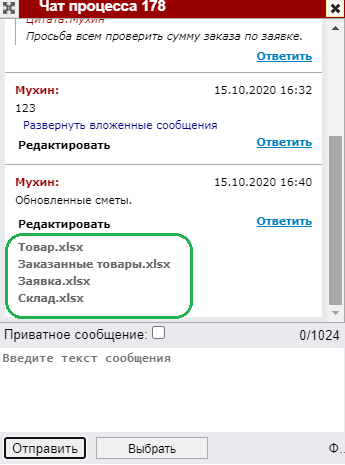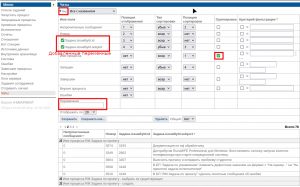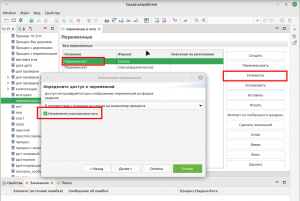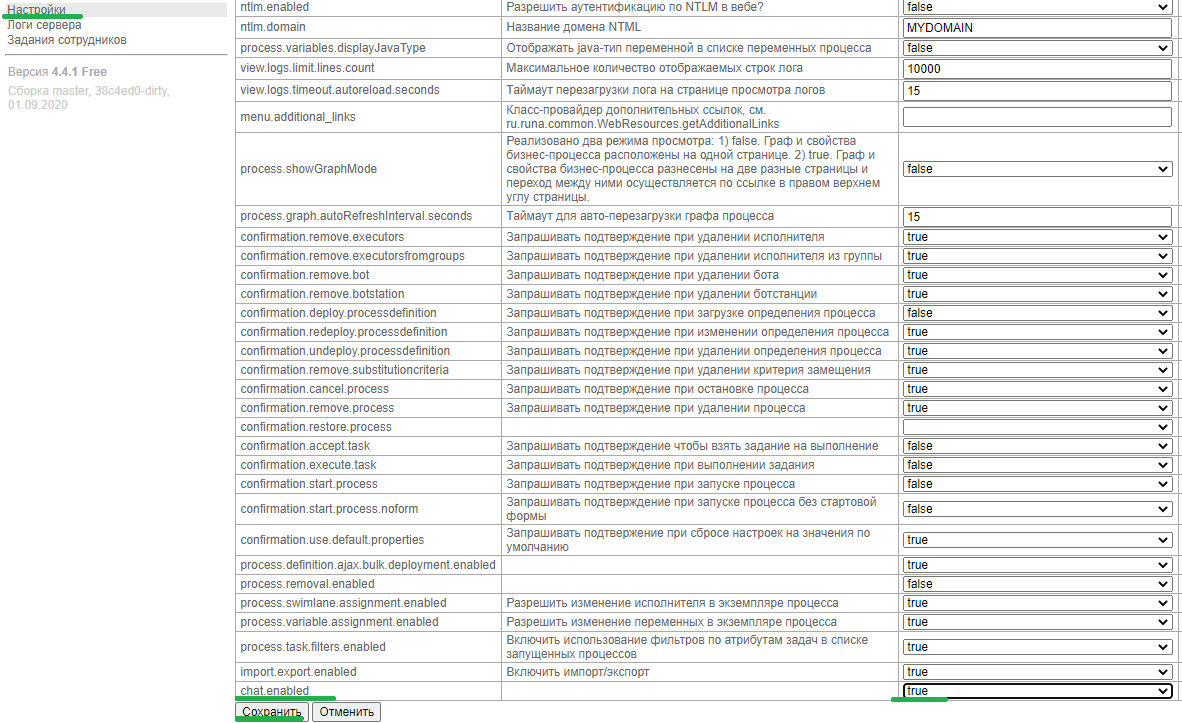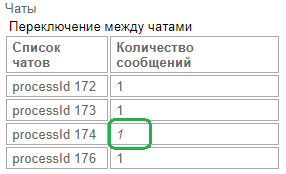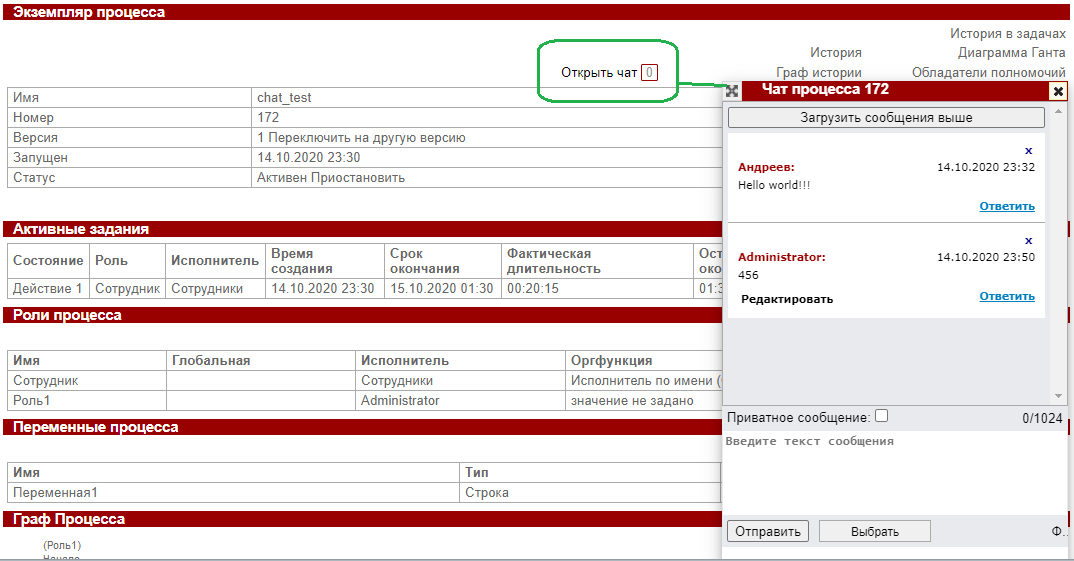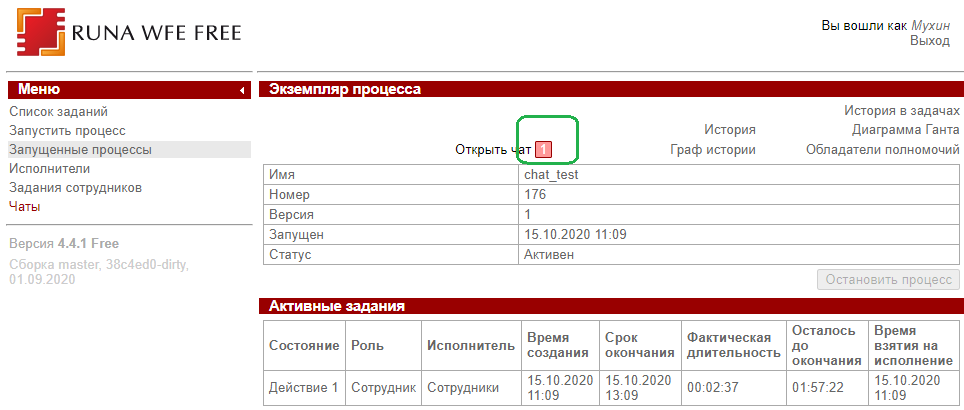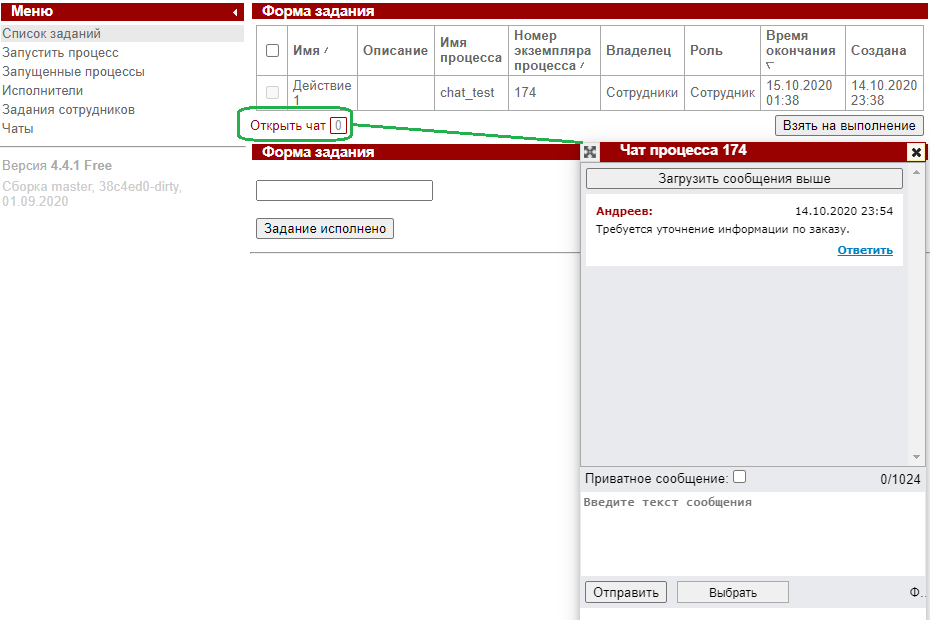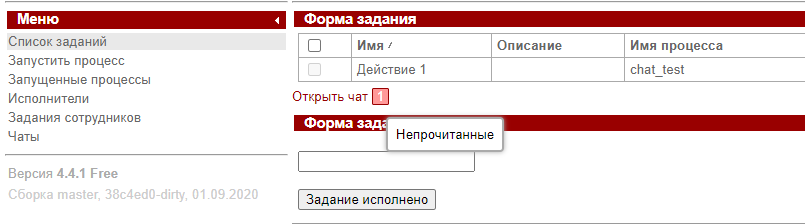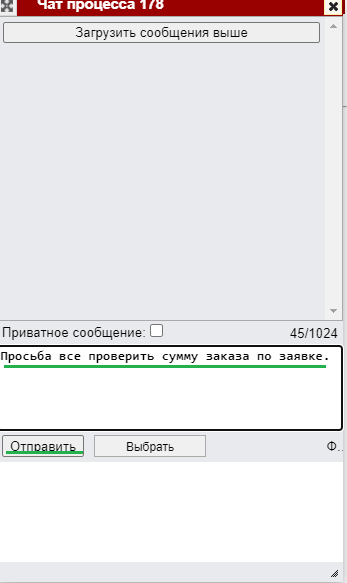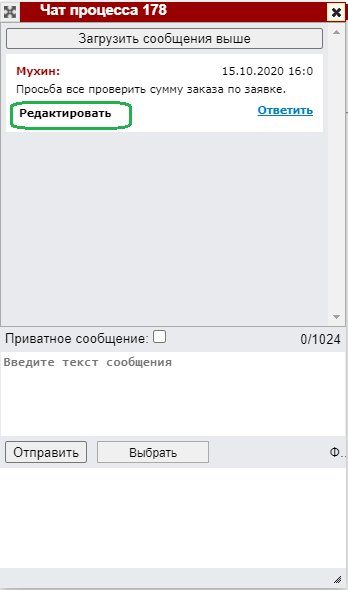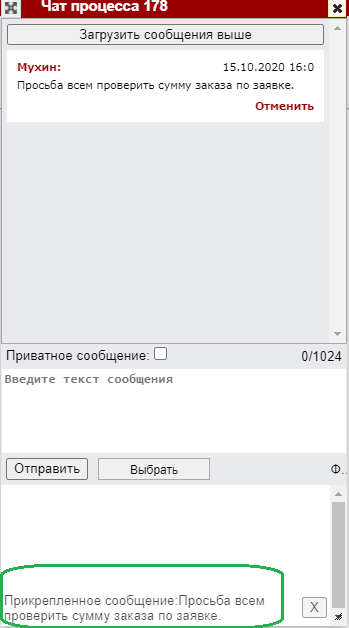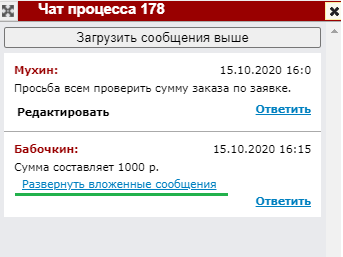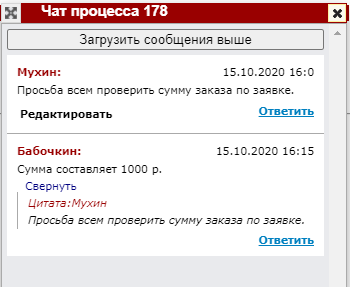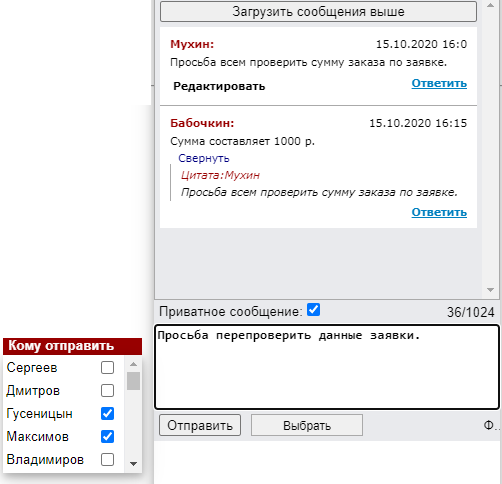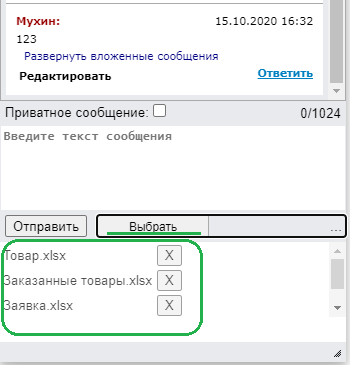ChatGuide
Чат участников экземпляра бизнес-процесса 4.4.1+
Версия 4.6.0
© 2015-2025, ООО "Процессные технологии"
# Общее описание
Системы управления бизнес-процессами раздают задачи исполнителям и контролируют их исполнение, по переходам на схеме бизнес-процесса перемещаются точки управления. В некоторых узлах система генерирует задания исполнителям и ждет информации об их исполнении. Однако, иногда оказывается, что для выполнения задания исполнителю не хватает данных или нужна какая-то дополнительная информация. При этом для получения этой информации не нужно изменять состояние бизнес-процесса (т.е. перемещать точки управления по схеме) или генерировать новые задания, так как получение этих дополнительных данных носит второстепенный характер и не изменяет бизнес-логику исполнения экземпляра бизнес-процесса.
Для решения этой проблемы в RunaWFE 4.4.1 был добавлен чат участников экземпляра бизнес-процесса, в котором во время исполнения бизнес-процесса участники экземпляра могут обмениваться друг с другом сообщениями.
Важно! В версии 4.5.0
- чат открывается в том же окне, что и сам процесс или действие, из которых перешли в чат
- список чатов и конкретный чат из меню слева откываются в правой части, как процессы и действия (рис. Страница чаты с фильтрацией). Можно настроить фильтры (виды) по различным переменным чата (в том числе группировку и сортировку), добавить переменные процессов, которые важно видеть в списке чатов сразу на странице.
- при указании флага "Изменения переменных и чата" при создании/редактировании переменных в DeveloperStudio можно изменять переменные бизнес-процесса из чата при наличии прав (рис. Признак изменения переменной участниками чата в ds)
# Настройка
По умолчанию данный функционал выключен.
Параметр отвечающий за включение расположен в настройках веб-интерфейса (web.properties).
Измените значение chat.enabled на true для включения функционала чата участников БП. Это можно сделать как с помощью правила переопределения настроек, определенных в properties файлах так и непосредственно через веб-интерфейс (меню "Настройки->Настройки веб-интерфейса", параметр chat.enabled).
# Точки входа в чат
Войти в чат можно из:
- пункта меню "Чаты"
По ссылке "Чаты" из меню раскрывается таблица со списком чатов в которых присутствует хотя бы одно сообщение. Список состоит из номеров бизнес-процессов. В списке присутствуют только корневые бизнес-процессы (подпроцессов здесь нет). Номера бизнес-процессов представляют собой ссылки по клику на которые открывается страница свойств экземпляра БП откуда можно перейти в чат.
Непрочитанные данным пользователем адресованные ему сообщения - выделены жирным шрифтом. Если же в чате экземпляра нет ни одного сообщения, то количество будет выделено курсивом.
- свойств экземпляра бизнес-процесса
Чат доступен по ссылке "Открыть чат"
Если в чате есть непрочитанные сообщения, адресованные данному пользователю, то рядом со ссылкой будет располагаться число таких сообщений.
- формы задания бизнес-процесса
Чат доступен по ссылке "Открыть чат"
Число рядом со ссылкой означает количество непрочитанных сообщений адресованных пользователю.
# Использование чата
Форма чата представляет собой иерархический список сообщений. Сообщения относятся сразу ко всей иерархии подпроцессов, порожденных корневым бизнес-процессом. Участниками чата могут быть пользователи, ранее выполнившие какое-либо задание экземпляра бизнес-процесса, а также все пользователи, входящие в любую из инициализированных ролей.
Для отправки сообщения необходимо ввести текст сообщения и нажать "Отправить". Максимальный размер текста сообщения составляет 1024 символа.
Отправленное сообщение может быть отредактировано. Для этого необходимо нажать ссылку "Редактировать", расположенную под сообщением, изменить текст и снова нажать "Отправить"
Поддерживается иерархический список т.е. можно ответить на конкретные сообщения. Для этого используется ссылка "Ответить", расположенная под соответствующим сообщением.
Выбранное сообщение отобразиться в специальной области окна чата. Может быть выбрано более одного сообщения для ответа.
Для отмены ответа можно нажать на ссылку "Отменить" или кликнуть на иконку с крестиком, расположенную возле выбранного сообщения. Соответственно для отправки ответа используется кнопка "Отправить". Иерархия сообщений на которые был получен ответ будет вложена в отправленное сообщение. Для просмотра иерархии используется ссылка "Развернуть вложенные сообщения"
Сообщение может быть отправлено как всем так и приватно конкретному пользователю. Для этого необходимо установить опцию "Приватно", в следствие чего будет открыто окно с выбором пользователей которым будет отправлено сообщение
Кроме текста в сообщениях поддерживаются файловые вложения. Для открытия диалога выбора файлов используется кнопка "Выбрать". Имена выбранных файлов будут отображаться в специальной области
Перед отправкой можно удалить прикрепленный к сообщению файл, для этого как и в случае с цитируемыми сообщениями используется иконка с крестиком.
Отправленные в чат вложения можно загрузить на компьютер, для этого нужно нажать на название файла в сообщении